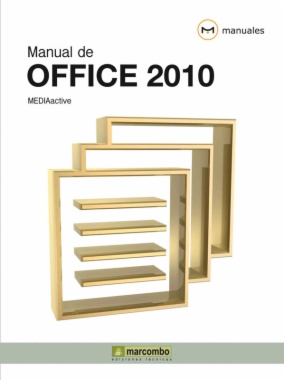Nuestra Colección Manuales ofrece cursos prácticos de los más importantes programas del sector informático, dirigidos tanto a usuarios noveles como a usuarios que trabajan habitualmente con esos programas y desean ampliar sus conocimientos. En este manual dedicado a la suite de programas Office 2010, se estudian en profundidad las herramientas comunes de las aplicaciones Word, Excel y PowerPoint, así como las principales utilidades de cada uno de estos programas. En la primera sección del curso, dedicada a las funciones comunes de las aplicaciones mencionadas, el lector aprenderá a crear, abrir, cerrar, guardar, compartir, proteger e imprimir documentos. En las siguientes secciones, dedicadas a Word, Excel y PowerPoint 2010, se diseñarán distintos archivos con los formatos de cada una de estas aplicaciones, utilizando para ello sus principales herramientas. En el caso de Word, el lector practicará a fondo con las habituales herramientas de edición de texto (estilos, tabulaciones, formato de texto, viñetas, WordArt), para crear un documento con aspecto profesional. Por otra parte, en la sección dedicada a Excel se mostrará la utilidad de las principales herramientas del programa para la creación y gestión de elaboradas hojas de cálculo. Por último, un apartado dedicado a PowerPoint permitirá al lector conocer las avanzadas herramientas de este programa con el que es posible diseñar espectaculares presentaciones. Garantizamos que si el lector realiza correctamente todos los ejercicios de este volumen, se convertirá en un experto en las aplicaciones de Office tratadas en estas páginas y podrá aplicar los nuevos conocimientos adquiridos sobre sus propias creaciones (documentos de texto, hojas de cálculo y presentaciones con diapositivas).